1. 기본 구성
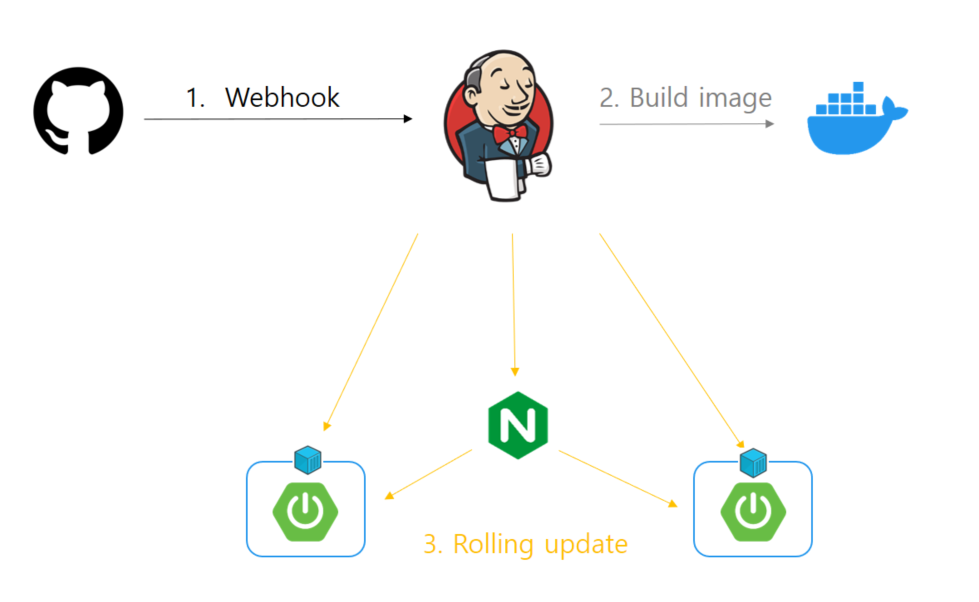
① 순서
- Github에 소스를 push하고, jenkins에 Webhook을 보낸다.
- jenkins로 github의 소스를 불러와 빌드하여, Docker hub로 image를 전송한다.
- jenkins의 script에서 nginx를 이용하여 두 개의 컨테이너를 롤링 업데이트를 통해 무중단 업데이트를 진행한다.
② 사전 준비물
- AWS EC2
- Github repository
- Sample project
EC2가 프리티어라면 메모리가 부족할 수 있기 때문에 아래 링크의 6번을 참고하여, 가상 메모리를 사용한다.
https://backtony.github.io/spring/aws/2021-08-08-spring-cicd-1/
2. Tool 설치
① Docker 설치
참고 : https://docs.docker.com/engine/install/ubuntu/
- 저장소 설정
- 패키지 업데이트.
sudo apt-get update - 패키지 설치.
sudo apt-get install ca-certificates curl gnupg - Docker GPG키 설치.
sudo install -m 0755 -d /etc/apt/keyringscurl -fsSL https://download.docker.com/linux/ubuntu/gpg | sudo gpg --dearmor -o /etc/apt/keyrings/docker.gpgsudo chmod a+r /etc/apt/keyrings/docker.gpg
- Docker Repository 설정.
echo \
"deb [arch="$(dpkg --print-architecture)" signed-by=/etc/apt/keyrings/docker.gpg] https://download.docker.com/linux/ubuntu \
"$(. /etc/os-release && echo "$VERSION_CODENAME")" stable" | \
sudo tee /etc/apt/sources.list.d/docker.list > /dev/null- 도커 엔진 설치
- 패키지 업데이트.
sudo apt-get update - Docker Engine, containerd 및 Docker Compose 최신 버전설치.
sudo apt-get install docker-ce docker-ce-cli containerd.io docker-buildx-plugin docker-compose-plugin
- 공식 링크로 가면 특정버전 설치도 있음.
- 테스트용 이미지를 실행하여 Docker 엔진 설치 확인.
sudo docker run hello-world - 사용자 계정에 docker 명령어 사용 권한 추가.
sudo usermod -aG docker $USER
② Jenkins 설치
Docker in Docker(DiD) 로 구축하여 컨테이너로 실행해도 되지만, jenkins 컨테이너 안에 Docker를 설치하는 과정에서 컨테이너를 낭비하는 것이 아닌가 하는 생각에 Bare-metal에 설치했다.
- 패키지 업데이트.
sudo apt-get update - java 설치.
sudo apt-get install openjdk-11-jdk
- 버전을 8 로 설치할 경우, jenkins 최신버전에서 실행이 안 될 수 있음. - Jenkins apt-key 추가.
wget -q -O - https://pkg.jenkins.io/debian-stable/jenkins.io.key | sudo apt-key add - - Jenkins 패키지 저장소를 시스템에 추가.
sudo sh -c 'echo deb https://pkg.jenkins.io/debian-stable binary/ > /etc/apt/sources.list.d/jenkins.list' - 패키지 업데이트.
sudo apt-get update - Jenkins 설치.
sudo apt-get install jenkins
- 이때, E: Package 'jenkins' has no installation candidate 에러가 발생한다면, 3번 부터 다시 해보자. - Jenkins 서비스 시작.
sudo systemctl start jenkins - Jenkins 서비스가 시스템 부팅 시 자동으로 시작하도록 설정합니다.
sudo systemctl enable jenkins - 초기 비밀번호 확인.
sudo cat /var/lib/jenkins/secrets/initialAdminPassword - 기본 플러그인 설치.
- 계정을 생성하고 로그인.
③ Nginx 설치
참고 : https://nginx.org/en/linux_packages.html#Ubuntu
- 설치는 너무 간결하게 잘 나와있기 때문에 링크로 대체
- 설치 확인
- nginx 실행
sudo systemctl start nginx - 상태 확인
sudo systemctl status nginx
- activate (running)이 보이면 성공.
3. 기본 세팅
① dockerhub 로그인
dockerhub에서 이미지를 push/pull 하기 위해 로그인을 해둔다.
- 로그인 명령어.
docker login - 두 가지 항목 입력.
Username:
password:
Login Succeeded 가 출력되면 성공.
② Jenkins
- 포트 변경
- Jenkins 중지.
`sudo systemctl stop jenkins - Jenkins 설정 파일 편집기로 열기
sudo vi /usr/lib/systemd/system/jenkins.service - port 설정 변경.
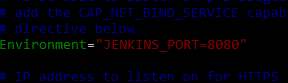
JENKINS_PORT={포트번호} - Jenkins 다시 시작.
sudo systemctl start jenkins - 보안 그룹에서 해당 포트 오픈.
- jdk setting

1. Jenkins 관리 > Global Tool Configuration > JDK
update-alternatives --list java명령어를 통해 위치 확인
- git setting
- git 설치 확인 필요.
git --version
- Jenkins 관리 > Global Tool Configuration > Git installations
- maven setting
- maven 설치 확인.
mvn --version
설치가 안 되어있다면 2번 - Global Tool Configuration > Maven
Add Maven 클릭 -> name 입력(Maven{version}) -> Install automatically 체크 -> save
- gradle setting
- gradle 설치 확인.
gradle --version
설치가 안 되어있다면 2번 - Global Tool Configuration > Gradle
Add Gradle 클릭 -> name 입력(Gradle{version}) -> Install automatically 체크 -> save
4. 수동 무중단 배포
선행작업
- dockerhub repository 생성.
- Github repository 생성.
① Spring boot 프로젝트 생성
- sample project
controller
@RestController
public class TestController {
@GetMapping("/")
public String connectTest() {
return "success!!!!!";
}
}localhost 에서 postman test

테스트 완료 후 github repository에 puash해준다.
② 프로젝트 실행, 배포
- Build project
1. gradle project
- git clone or pull
git clone {repossitory} - build gradle
build.gradle이 있는 폴더로 이동하여 아래 명령어 실행.
./gradlew clean build -Dfile.encoding=UTF-8
2. push image
- build image
Dockerfile이 있는 파일로 이동하여 아래 명령어 실행.
docker build -t {dockerhub username}/{repository name}:{tag} .
- 마지막에 있는 .은 사용할 Dockerfile이 있는 경로를 나타내며 .은 현재 디렉토리이다.
--f옵션을 통해 원하는 경로를 지정할 수도 있다. - push
docker push {dockerhub username}/{repository name}:{tag}
3. docker run
spring1, spring2라는 이름으로 컨테이너를 2개 띄우고, 각각 9001, 9002 포트를 사용하고 프로젝트 설정에 포트를 9000으로 설정해뒀기 때문에 알맞게 publish하여 실행한다.
docker run -d -p 9001:9000 --name spring1 {image name}
docker run -d -p 9002:9000 --name spring2 {image name}
- 실행 후 보안그룹에서 9000 포트를 열어준다.(9000번은 Nginx 입구로 쓸 예정)
③ 무중단 배포
- Nginx setting
1. nginx.conf 수정
sudo vi /etc/nginx/nginx.conf

위 그림처럼 http에 upstream 블록을 추가해준다.
- 여러 포트를 로드밸런싱한다고 할 때 예시
http {
upstream backend1 {
server 7001;
server 7002;
}
upstream backend2 {
server 9001;
server 9002;
}
server {
listen 80;
location / {
proxy_pass http://backend1;
}
}
server {
listen 9000;
location / {
proxy_pass http://backend2;
}
}
}2. nginx 실행
sudo systemctl start nginx
3. 테스트
postman으로 아래 항목을 모두 테스트 해준다.
- 컨테이너 두 개 다 run 상태일 때 - 기댓값:Success
- 컨테이너 두 개 중 하나씩 꺼져있을 때 - 기댓값:Success
- 컨테이너 두 개 모두 꺼져있을 때 - 기댓값:Fail
5. 배포 자동화
dockerhub에서 유료 계정을 사용하면 image를 만드는 것까지 자동화 할 수 있지만,
지금은 무료로 사용중이기 때문에 jenkins를 이용해서 image도 자동 build한다.
① Jenkins setting
- Item 만들기
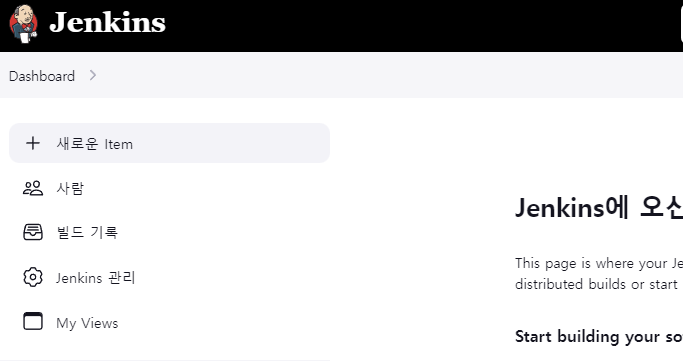
위에서 jenkins 플러그인들을 여러가지 다운받긴 했지만, jenkinsfile을 사용해보고 싶어졌기 때문에 Pipeline을 골라 생성해준다.
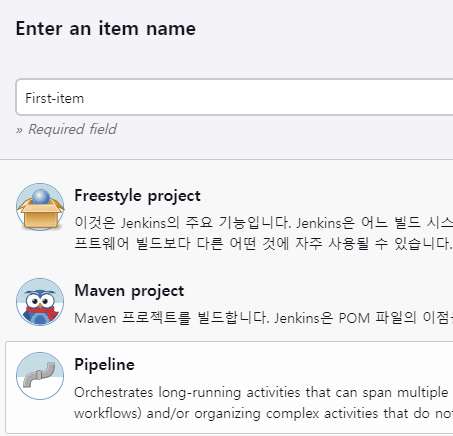
- Configure setting
General
-
GitHub project
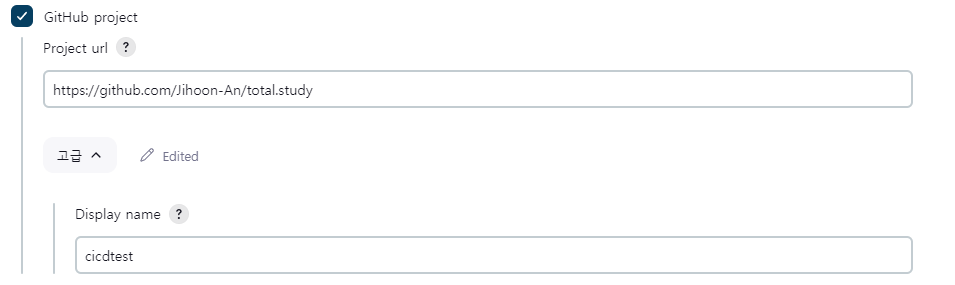
-
오래된 빌드 삭제 추가
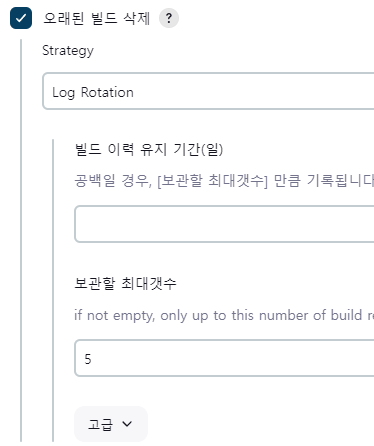
Build Trigger
- github에서 webhook을 trigger로 build시킨다.

pipeline

pipeline {
agent any
environment {
dockerRepo = "jihoonydev/cicdtest"
dockerTag = "0.0.1"
githubRepo = "https://github.com/Jihoon-An/total.study.git"
path = "test-project/"
}
stages {
stage("Build stage") {
steps {
dir("${path}"){
echo "-------------Git pull------------"
sh "git pull origin main"
echo "----------build gradle------------"
sh "chmod 555 ./gradlew"
sh "./gradlew clean build -Dfile.encoding=UTF-8"
echo "----------delete image------------"
sh "docker rmi ${dockerRepo}:${dockerTag}"
echo "-----------build image------------"
sh "docker build -t ${dockerRepo}:${dockerTag} ."
echo "-----------push image-------------"
sh "docker push ${dockerRepo}:${dockerTag}"
}
}
}
stage("Update spring1 stage") {
steps{
echo "-----------stop spring1--------------"
sh "docker stop spring1"
echo "-----------rm spring1--------------"
sh "docker rm spring1"
echo "-----------run spring1--------------"
sh "docker run -d -p 9001:9000 --name spring1 ${dockerRepo}:${dockerTag}"
}
}
stage("Update spring2 stage"){
steps{
echo "-----------check spring1 status--------------"
script {
def retryCount = 0
def responseCode = sh(script: "curl -s -o /dev/null -w '%{http_code}' http://localhost:9001/actuator/health", returnStdout: true).trim()
while (responseCode != "200" && retryCount < 30) {
sleep 10
responseCode = sh(script: "curl -s -o /dev/null -w '%{http_code}' http://localhost:9001/actuator/health", returnStdout: true).trim()
retryCount++
}
}
echo "-----------stop spring2--------------"
sh "docker stop spring2"
echo "-----------rm spring2--------------"
sh "docker rm spring2"
echo "-----------run spring2--------------"
sh "docker run -d -p 9002:9000 --name spring2 ${dockerRepo}:${dockerTag}"
}
}
}
}- Install plugin
Github Integration 플러그인을 설치한다.
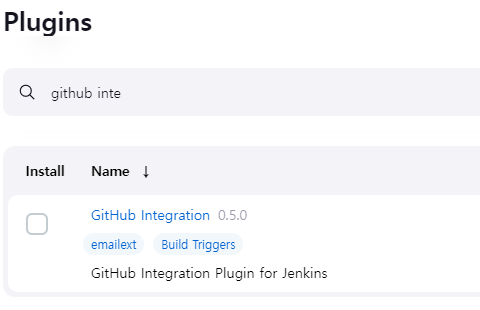
② Github Webhook setting
먼저 server에서 사용하는 github token이 아래 권한이 있는지 확인하자.

1. Add webhook
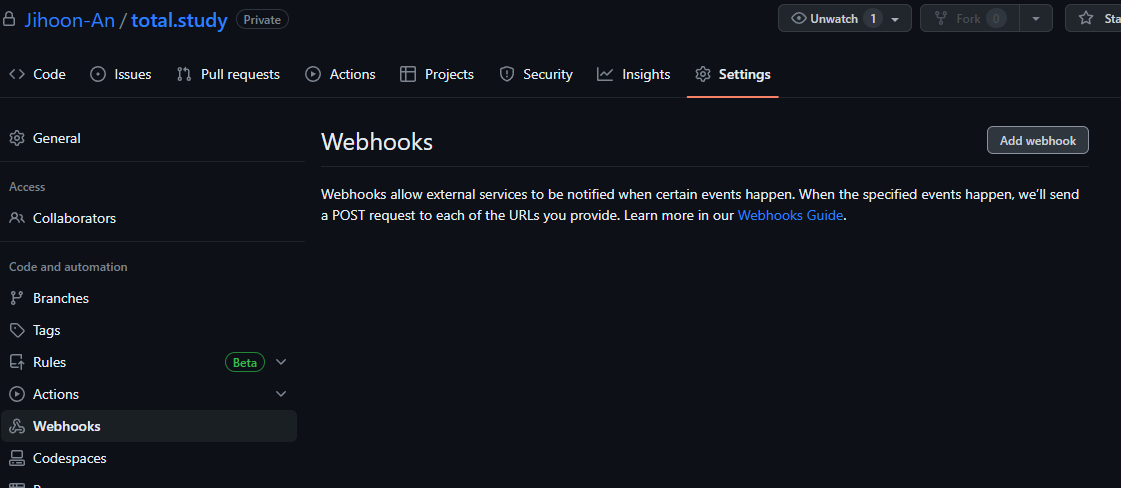
2. Webhook setting
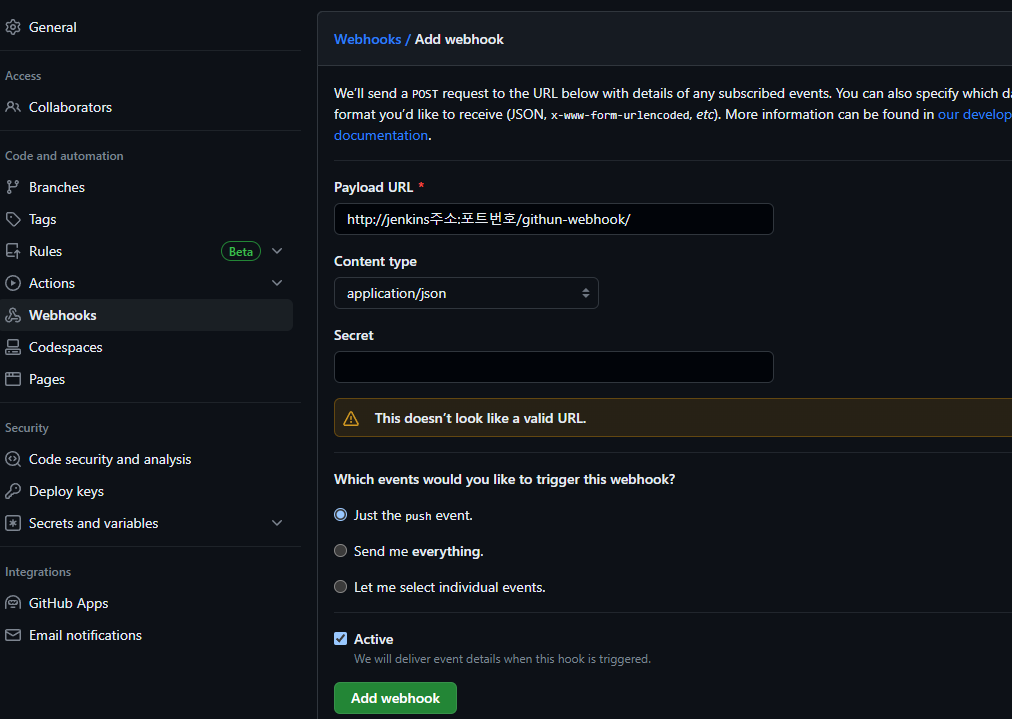
"githun" -> ""github
③ Jenkins Credential
1. Jenkins관리에 Management Credintails
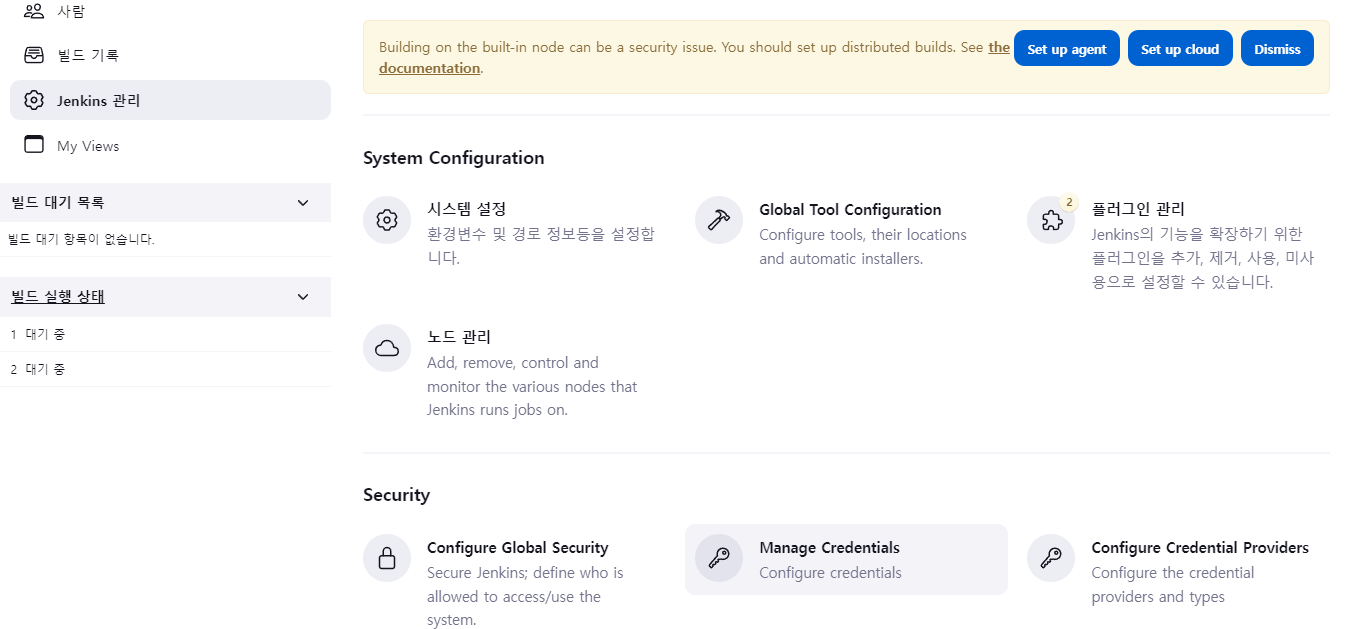
2. Add credentials
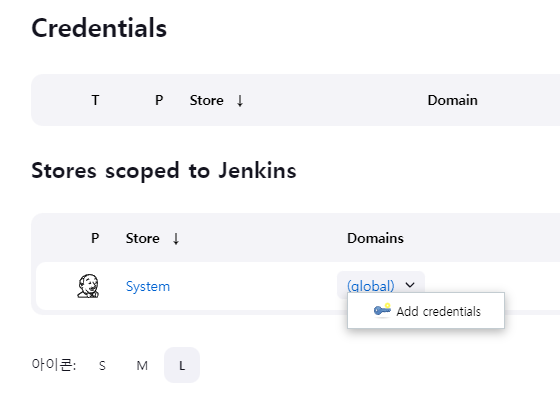
3. 정보 등록

- Username: github username
- password: github access token
- ID: Credential ID
④ Jenkins workspace에 git clone
Jenkins script에 pull만 넣어놨기 때문에 clone을 미리 해둘 필요가 있다.
- Jenkins 기본 workspace: /var/lib/jenkins/workspace/{프로젝트이름}
- 그냥 clone을 하면 권한이 부족해서 sudo를 붙혀서 해줬다.

- Jenkins 아이템마다 폴더가 따로 생겨서 item 안에 넣어준다.
어차피 지울 EC2라 하지 않았지만 계속 사용할 거라면 기존의 프로젝트 파일은 지우는게 좋다.
⑤ 자동 배포 테스트
최초의 배포는 수동으로 눌러줘야 한다길래 한번 눌러주었다.
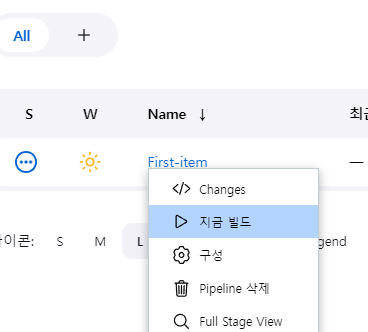
빌드를 하니 권한이 없다고 해서 workspace에 권한을 다시 설정하고 실행한다.
chmod -R 777 /var/lib/jenkins/workspace
2부 넘어가기
하지만 계속 권한에 의한 명령어 실행 불가능으로 오류가 발생하였다.
이 전에 Jenkins container에서 DID(Docker in Docker)를 사용하여 배포하려고 하였는데,
Jenkins container 안에 docker를 설치하는 것에 실패하여 이 방법으로 했던 것이다.
2부에서는 다시 Docker in Docker를 사용하여,Jenkins container에서 spring container를 두 개 run하여 사용하는 방법으로 배포해보자.
